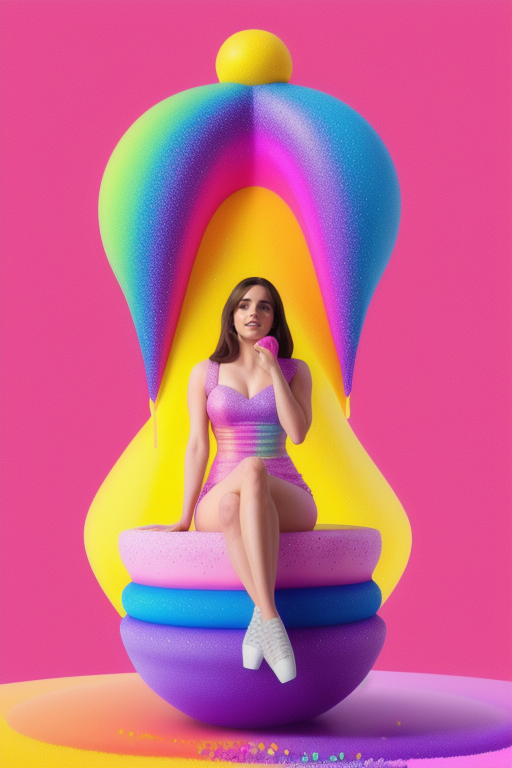Image-to-Image를 사용하면 기존의 이미지로부터 새로운 이미지를 생성할 수 있습니다. 인페인트를 사용하면 이미지중 일부를 새로 생성할 수 있습니다. Flux AI 모델은 img2img와 인페인트 모두 지원합니다. 이 글 Flux AI 모델을 사용하여 img2img 및 인페인트를 적용하는 방법에 대한 글입니다.소프트웨어Flux-AI 모델을 사용한 Image-to-ImageFlux-AI 모델을 사용한 인페인트소프트웨어이글에서는 AUTOMATIC1111로부터 파생된 SD-Forge를 사용합니다. SD-Forge의 설치방법은 이 글을 보세요. 또한 SD_Forge 사용법은 AUTOMATIC1111 사용법과 거의 비슷하니 이를 참고하시면 됩니다.Flux-AI 모델을 사용한 Image-to-Imageimg..